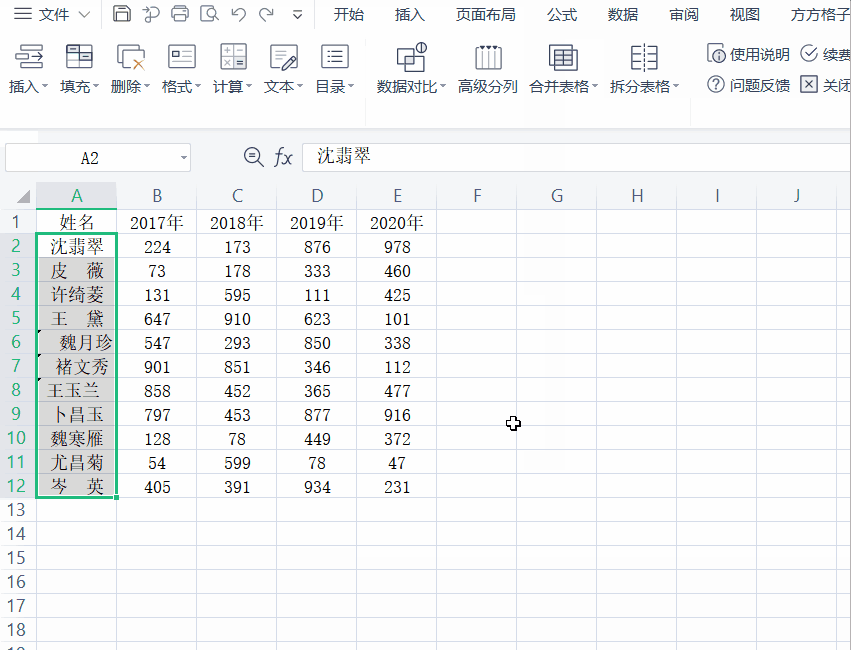1、首先大家看到的是图中姓名这一列存在前中后多个空格,现在我们要做的是如何把这些空格都删除。
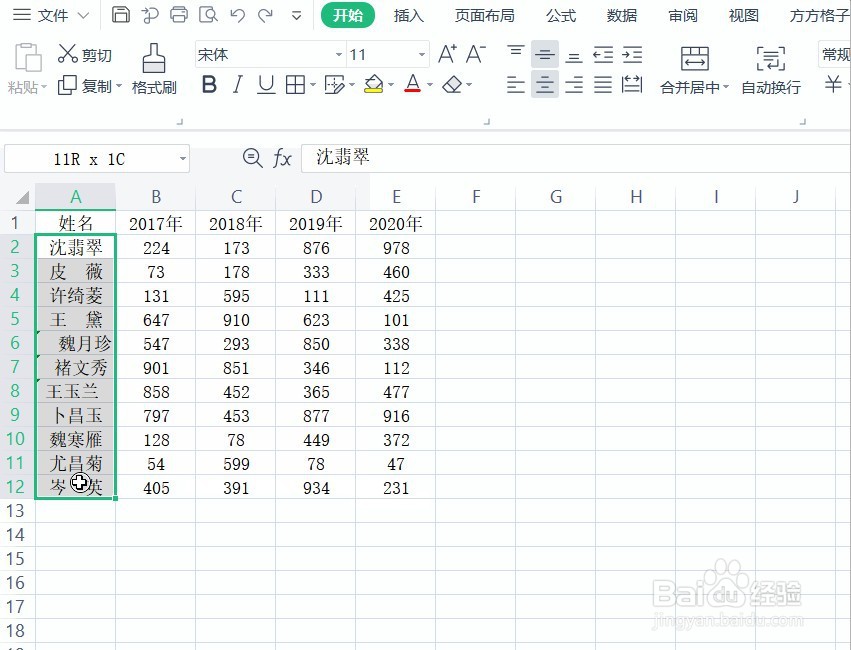
2、今天我们可以在选中对应数据的同时,选择WPS的智能工具箱,接着选择删除空格中的所有空格,如下图所示。
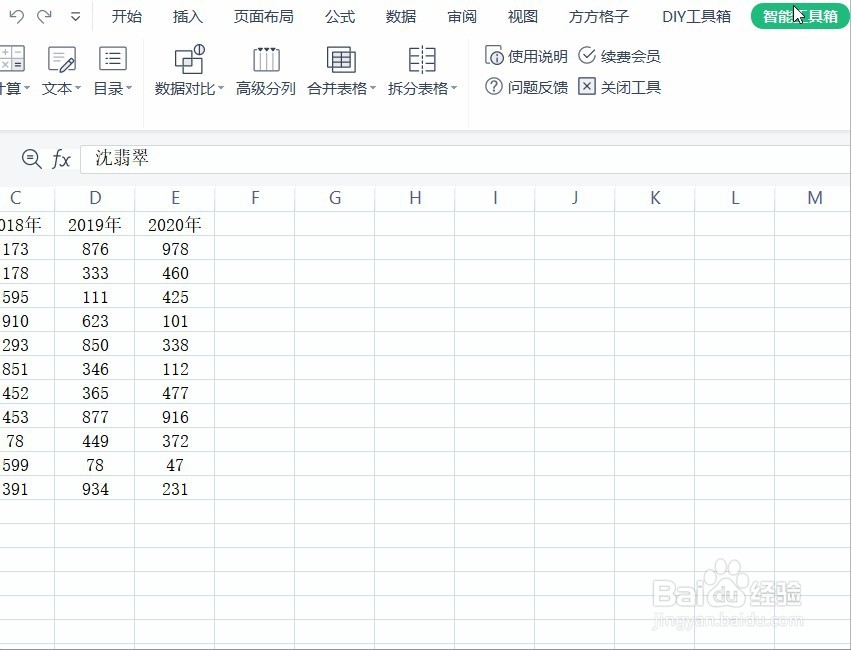
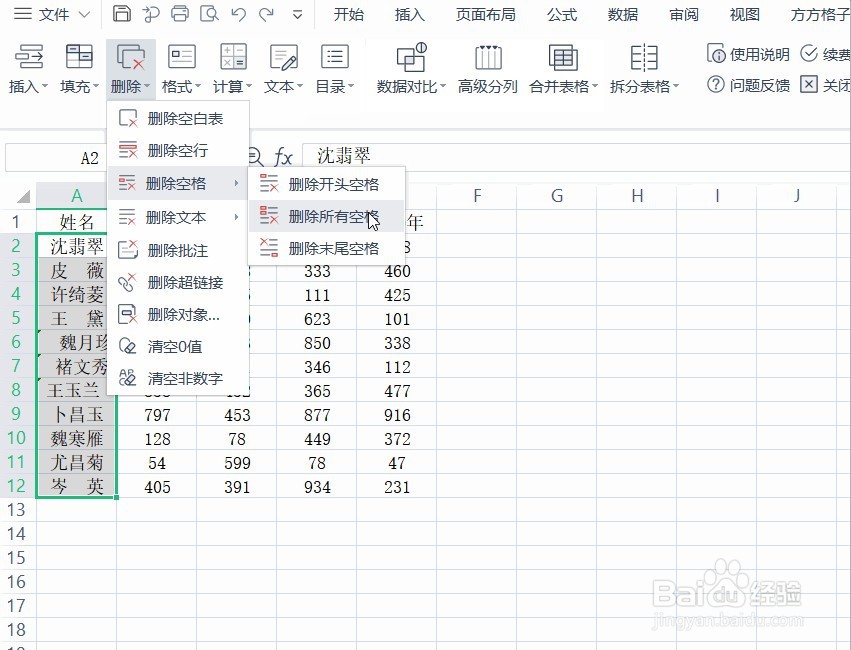
3、弹出对话框,选择确定按钮,即可完成操作,如下图所示。
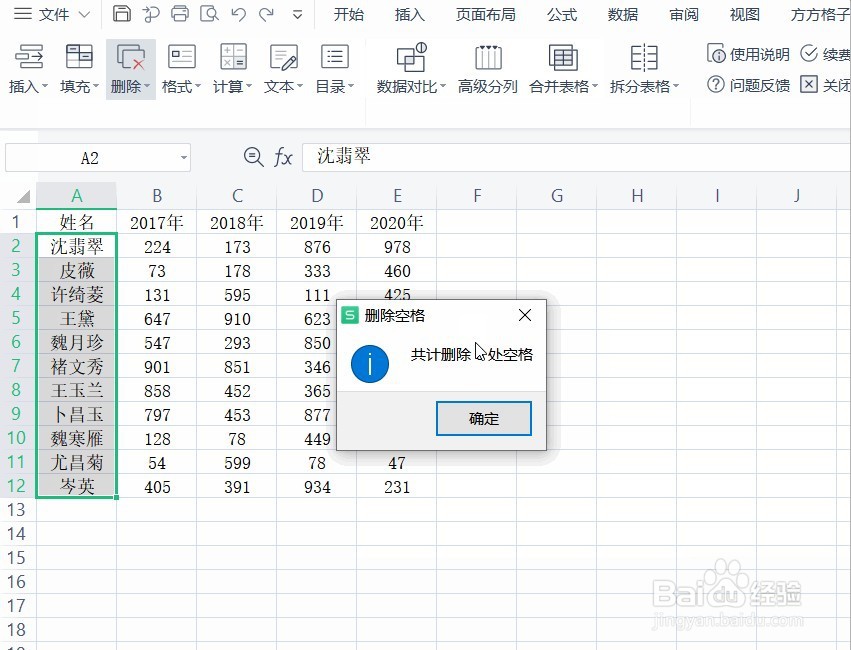
4、在这里我要讲的是,这个功能源自方方格子Excel的插件功能,WPS正式从它那里模仿过来的。但这里要强调的是方方格子里面该功能是免费的,而WPS需要会员才能使用,接下来请看非会员版操作。首先同样选中操作数据,直接单击方方格子插件按钮。
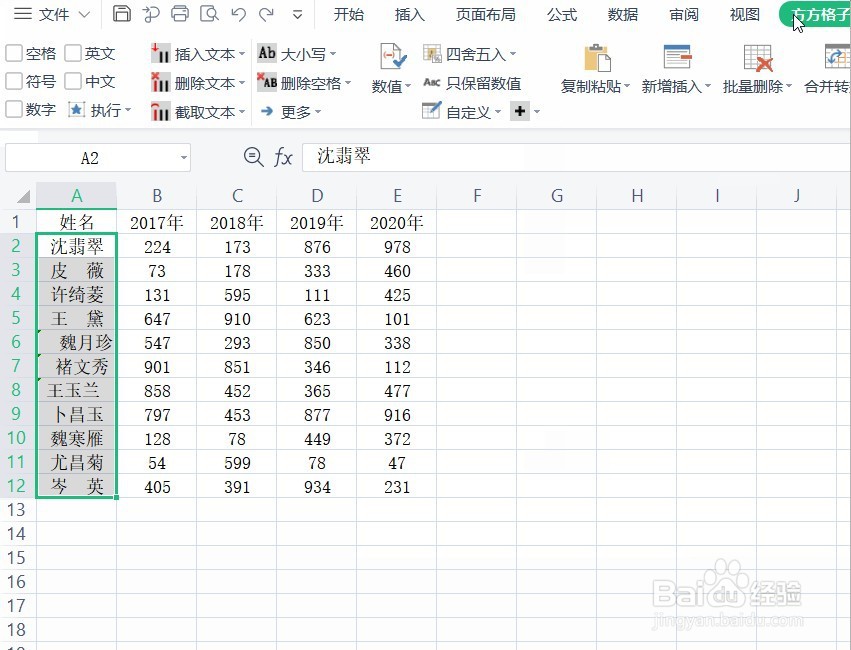
5、然后选择删除空格,删除所有的空格,如下图所示。
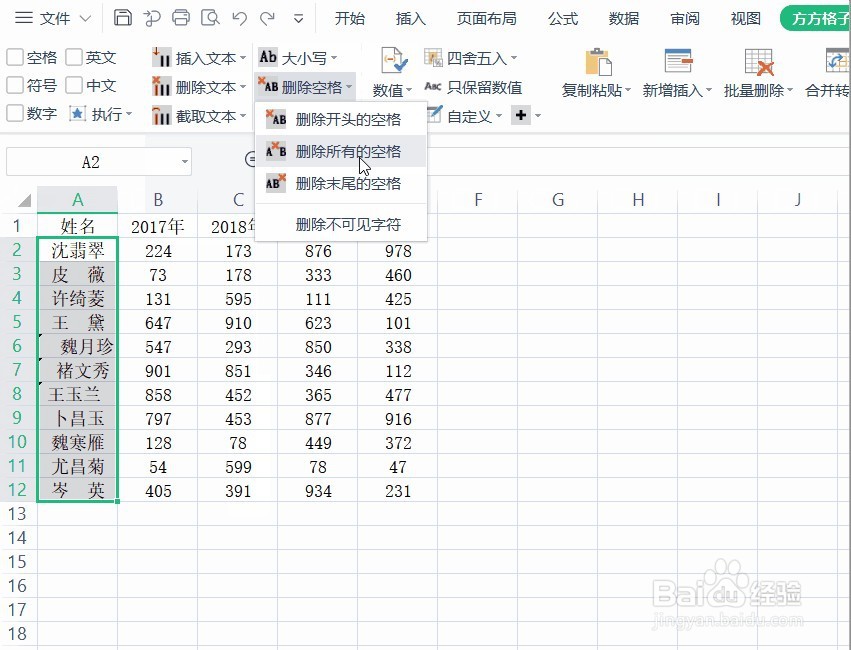
6、单击后即可完成操作,十分方便快捷,如下图所示。
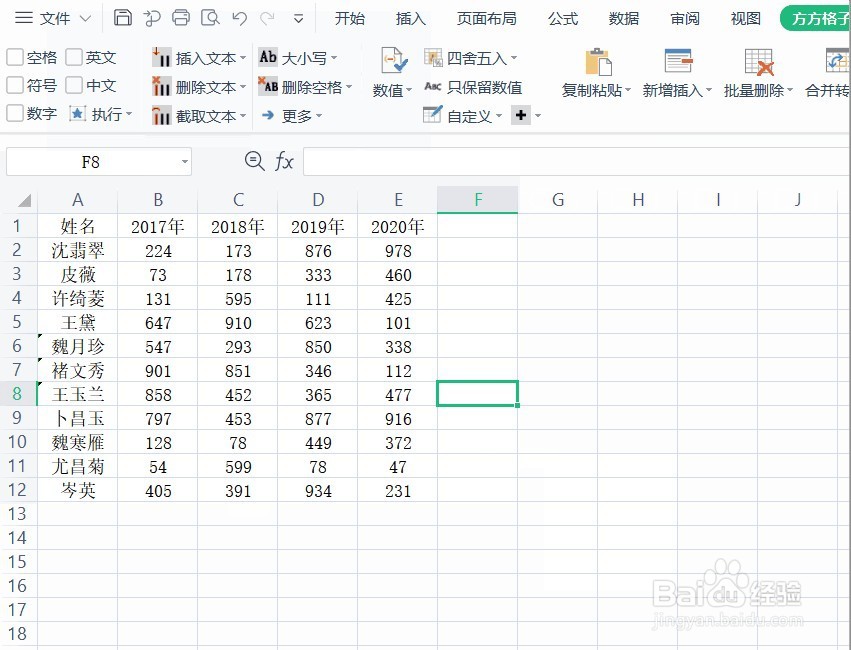
7、最后我们来看一下动态演示图吧。